- 公開日:
QPDFとは?評価・安全性や使い方について
QPDFは、2001年にJay Berkenbiltさんによって作成されたPDFコマンドラインツールです。
PDFの暗号化(パスワード)を解除したり、PDFの分割、回転などの基本的な操作も可能です。
コマンドプロンプトを使って指示をするため、直感的な操作はできませんが、一度慣れてしまえば使いやすいツールです。
QPDFとは?
QPDFとは、完全無料で提供されているPDFコマンドラインツールです。
Windowsのほか、Macにも対応しています。
Windowsであればコマンドプロンプトから指示をすることで、各機能を実行できます。
詳細情報
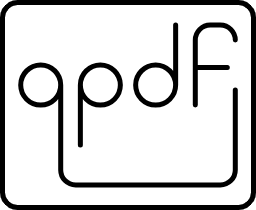
ソフト名: QPDF
開発会社名: Jay Berkenbilt
所在地: アメリカ合衆国
日本語: ×
他言語: 英語
オフライン: 〇
Windowsソフト: ×
Macソフト: ×
iPadアプリ: ×
iPhoneアプリ: ×
Androidアプリ: ×
オンライン: ×
Windowsブラウザ: ×
Macブラウザ: ×
iPadブラウザ: ×
iPhoneブラウザ: ×
Androidブラウザ: ×
Google Chrome拡張: ×
機能一覧
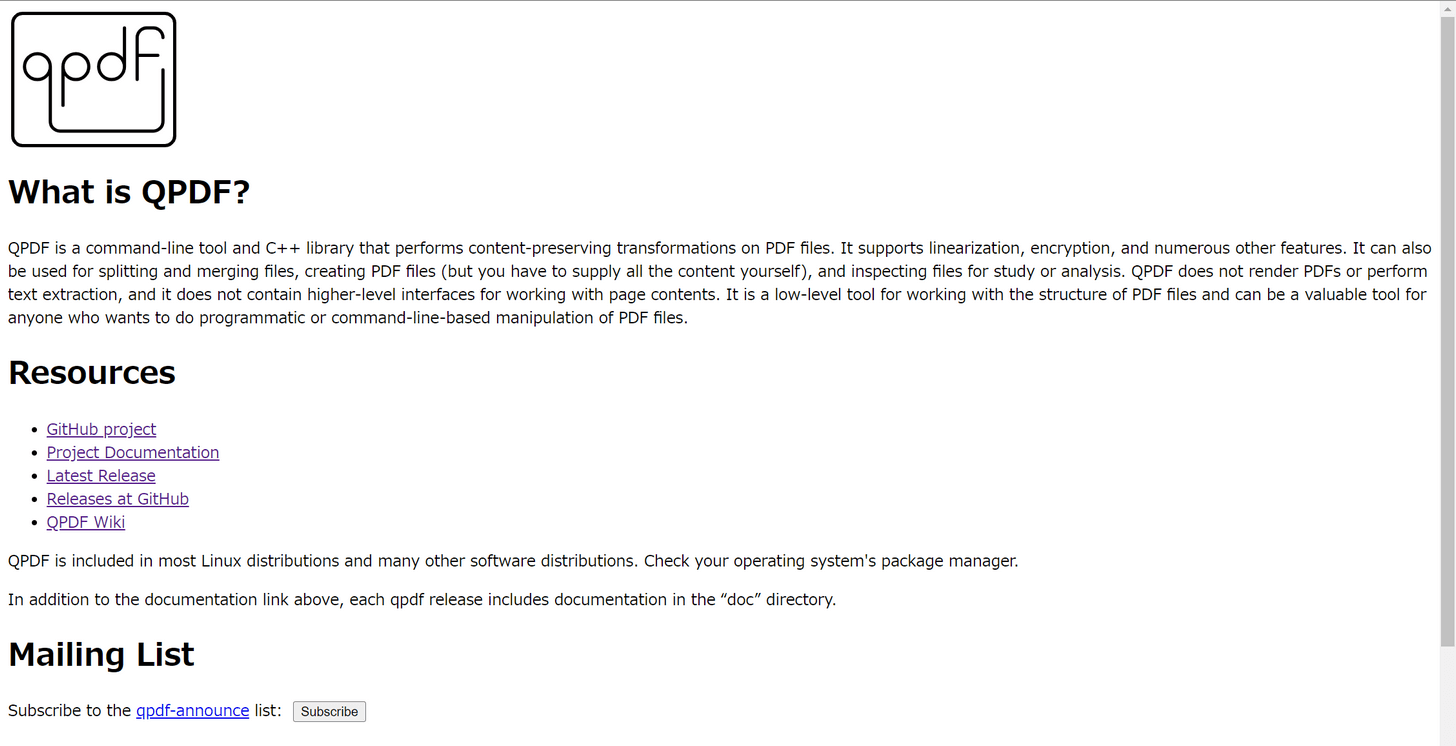
以下は、QPDFの主な機能をまとめた表です。
| 機能 | QPDF |
|---|---|
| 結合 | ○ |
| 変換 | ✕ |
| ページの一部削除 | ✕ |
| Web用の最適化(リニアライズ) | ○ |
| 署名 | ✕ |
| 回転 | ○ |
| 分割 | ○ |
| 並べ替え | ✕ |
| パスワード設定 | ○ |
| PDFの編集(文字入力など) | ✕ |
PDFの編集、署名、並べかえといった、PDFを直接編集するような機能はありません。
その代わりに、パスワードにより印刷できないPDFを印刷可能にしたり、パスワードを解除したりと、高度な操作が可能です。
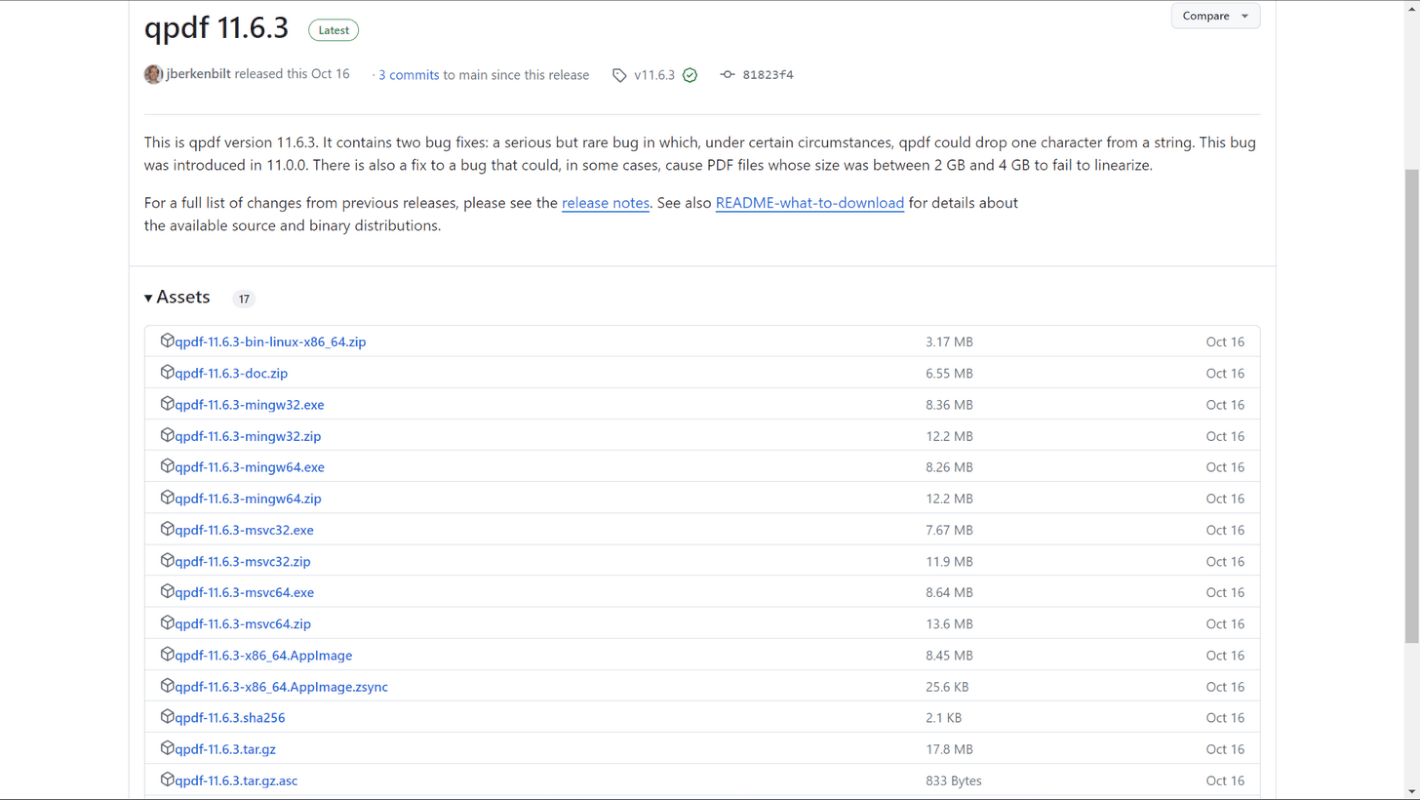
QPDFは、2023年12月6日現時点で「11.6.3」が最新版となります。なお、最後に更新されたのは同年10月16日です。
インストールに必要なzipファイルは、GitHubからダウンロードできます。
64ビットのWindowsであれば「qpdf-11.6.3-msvc64.zip」をダウンロードしましょう。
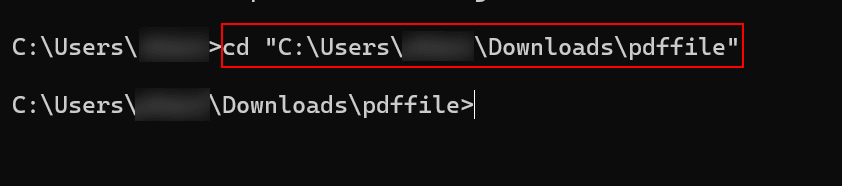
qpdfをインストールした後は、コマンドプロンプトを開きます。その際、編集したいPDFが格納されている場所をcdコマンドで指定しておきましょう。
機能の呼び出しは以下のように行います。
qpdf [options] [infileまたは--empty] [outfile]| 項目 | 説明 |
|---|---|
| qpdf | 「qpdf.exe」を呼び出します 環境変数にPATHを通していない場合、qpdf.exeのパスを指定します |
| options | 機能を呼び出します(例:--linearizeなど) 機能は2つのハイフンの後に入力します |
| --empty | 空のPDFを指定します |
| infile | 編集を加えるPDFを指定します |
| outfile | 出力ファイルです 任意のファイル名を指定します |
半角スペースで区切って入力します。以下は、PDFを右方向に90度回転させたときの例です。
qpdf --rotate=90 mypdf.pdf mypdf2.pdf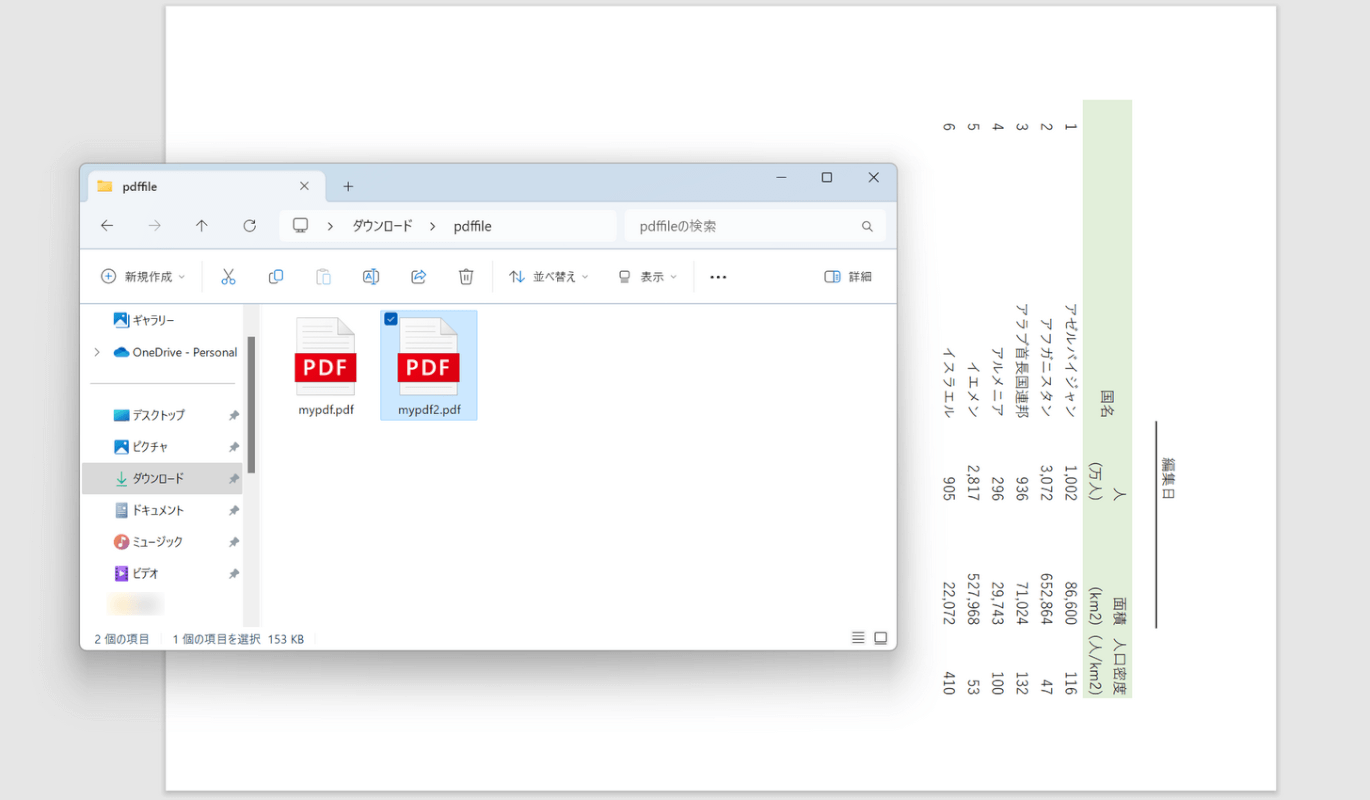
実行すると、指定した場所に「mypdf.pdf」を回転させた「mypdf2.pdf」が出力されます。
他の機能の詳細については、以下の表をご覧ください。
| 項目 | 説明 |
|---|---|
| --version | QPDFのバージョン情報を表示します 例:qpdf --version |
| --help | QPDFのヘルプを表示します 例:qpdf --help |
| --password=(パスワード) | パスワードがかかったPDFにアクセスします 例:qpdf --password=1234 |
| --decrypt | PDFの暗号化を解除します 例:qpdf --decrypt --password=1234 mypdf.pdf mypdf2.pdf |
| --linearize | Webでの表示速度を上げるために最適化(リニアライズ)します 例:qpdf --linearize mypdf.pdf mypdf2.pdf |
| --split-pages | 1ページごとにPDFを分割します mypdf2-01.pdfのようにファイルが出力されます 例:qpdf --split-pages mypdf.pdf mypdf2.pdf |
| qpdf --rotate=(角度) | PDFを回転します 指定できる値は「90」「180」「270」です 例:qpdf --rotate=90 mypdf.pdf mypdf2.pdf |
価格(プラン)や有料版について
QPDFは完全に無料で使用できます。
有料プランや追加料金などは一切ありません。
その分、他のPDF編集ツールのように直感的な操作はできず、PC初心者にはおすすめできません。
コマンドプロンプトを使った操作となるため、PDFを自分が求める形にするにはある程度のPCスキルが求められるかと思います。
評価・口コミ
安全性
QPDFの公式サイトには、2023年12月5日現時点でプライバシーポリシーに関する記載はありませんでした。
ネットユーザーの口コミや評価でも、セキュリティに関する悪い評価や情報の漏洩などの報告はありませんでした。
QPDFはオンラインのサービスとは違い、PDFをアップロードする必要がないため、情報の漏洩リスクは低いといえます。
QPDFのダウンロード方法
QPDFのダウンロード・インストール方法は、以下の記事で紹介しています。
QPDFの使い方
問題は解決できましたか?
記事を読んでも問題が解決できなかった場合は、無料でAIに質問することができます。回答の精度は高めなので試してみましょう。
- 質問例1
- PDFを結合する方法を教えて
- 質問例2
- iLovePDFでできることを教えて

コメント
この記事へのコメントをお寄せ下さい。